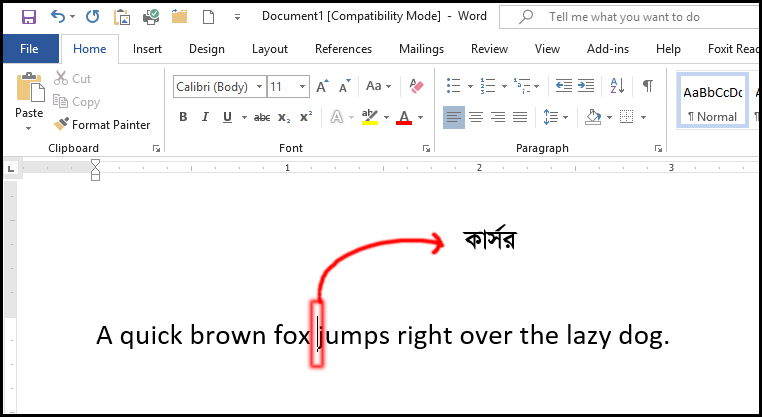টেক্সট সংযোজন করা এবং তা ফরমেট করাই হলো ওয়ার্ড এর প্রধান কাজ। মূলত এম এস ওয়ার্ড ২০১৬ ব্যবহার করে আমরা সহজে টেক্সট সংযোজন এবং ফরমেট করতে পারি।
আজকের টিউনে এম এস ওয়ার্ড ২০১৬ ভার্সনে কিভাবে টেক্সট সংযোজন [Insert Text] করা যায় সে বিষয়ে বিস্তারিত আলোচনা করবো, ইনশাআল্লাহ্।
এম এস ওয়ার্ড ২০১৬ প্রোগ্রামে অনেক সময় লেখার মাঝে নতুন করে টেক্সট সংযোজন করার প্রয়োজন হয়ে থাকে।
মাইক্রোসফ্ট ওয়ার্ড দুটি পদ্ধতিতে টেক্সট সংযোজন করতে পারে। নিম্নে বিস্তারিত বর্ণনা করা হলো।
পদ্ধতি ১: পূর্বের টাইপকৃত টেক্সট এর মাঝে নতুন টেক্সট সংযোজন করা।
এ পদ্ধতিতে আমরা দেখবো কিভাবে কোন লাইনের মাঝে নতুন করে কোন টেক্সট রিপ্লেস করা ছাড়াই নতুন টেক্সট সংযোজন করা যায়।
- ডকুমেন্টের যেখানে নতুন করে টেক্সট সংযোজন করতে চান কার্সর সেখানে স্থাপন করুন।
- এবারে প্রয়োজনীয় নতুন টেক্সট কীবোর্ড দ্বারা টাইপ করুন।
লক্ষ্য করুন, কার্সর অবস্থিত স্থানে নতুন টেক্সট সংযোজন হচ্ছে এবং কার্সরের ডানের লেখাগুলো ডানে সরে যাচ্ছে।
পদ্ধতি ২: পূর্বের টাইপকৃত টেক্সট রিপ্লেস করে নতুন টেক্সট ইনসার্ট করা।
ধরুন, আমাদের ডকুমেন্টে কিছু টেক্সট রয়েছে। এবারে ওভাররাইড মোডে নতুন টেক্সট সংযোজন করতে চান।
এক্ষেত্রে কার্সরের ডানের টেক্সটসমূহ মুছতে থাকবে এবং নতুন টেক্সট সংযোজন হবে।
- ডকুমেন্টের যেখানে টেক্সট রিপ্লেস করে নতুন টেক্সট সংযোজন করতে চান কার্সর সেখানে রাখুন।
- এবারে স্ট্যাটাস বার এর ওপর মাউসের রাইট বাটন ক্লিক করুন।
- অতপর প্রদর্শিত অপশনসমূহ হতে Override ক্লিক করুন।
- এবারে প্রয়োজনীয় টেক্সট সম্পাদন করুন।
লক্ষ্য করুন, প্রয়োজনীয় স্থানে নতুন টেক্সট হয়েছে এবং ডানের টেক্সটসমূহ মুছে যাচ্ছে।
নোট: আপনি ইচ্ছে করলে কীবোর্ডের Insert কী চেপেও সহজে ওভাররাইড মোড চালু করতে পারেন।
নোট: আরেকটি বিষয় আপনাকে খেয়াল রাখতে হবে ওভাররাইড মোড বন্ধ করতে চাইলে পুনরায় কিবোর্ডের Insert চাপুন। ফলে ওভাররাইড মোড বন্ধ হয়ে যাবে।
Context Help এর ব্যবহার – এম এস ওয়ার্ড ২০১৬ বাংলা টিউটোরিয়াল | পর্ব ১০
টেক্সট সিলেক্ট করা – এম এস ওয়ার্ড ২০১৬ বাংলা টিউটোরিয়াল | পর্ব ১২
আজ এখানেই শেষ করছি। ইনশাআল্লাহ্ পরবর্তীতে এম এস ওয়ার্ড ২০১৬ ভার্সনে কিভাবে টেক্সট সিলেক্ট করবেন সে বিষয়ে বিস্তারিত টিউন নিয়ে উপস্থিত হবো। সে পর্যন্ত আমাদের সাথেই থাকুন।
টিউনে যদি কোন ভুল কিংবা অসামঞ্জস্য দেখুন তবে দয়া করে কমেন্ট করুন। আর যদি টিউটোরিয়াটি তথ্যবহুল হয় তবে বন্ধুমহলে শেয়ার করুন।